 软件星级:4分
软件星级:4分
标签: PDF加密
Free PDF Protector 4dots最新版是一款给PDF文件添加密码保护的软件。对于重要的PDF文件,加密是很有必要的,设置了一道权限,没有密码是打不开文档的。它支持批量加密功能,密码可以都不一样。
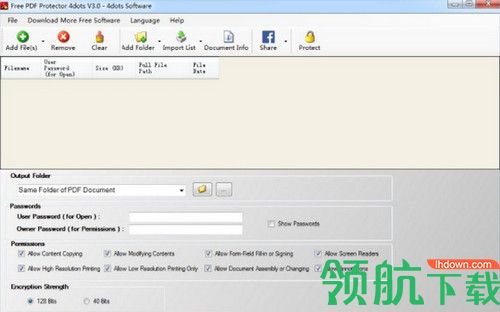
使用免费的PDF Protector 4dots,您可以批量保护pdf文件的密码。它是完全免费的,非常易于使用的并且也是多种语言的。您可以向pdf批量添加密码,既可以是用户密码(用于打开PDF文档),也可以是所有者密码(用于设置各种权限,例如内容复制,注释,打印,填写表单字段)。可以选择带有PDF文档的整个文件夹及其子文件夹,以进行保护。拖放。
1、批量密码保护pdf
2、使用PDF文档及其子文件夹批量保护整个文件夹。
3、批量添加密码到pdf,包括用户密码和所有者密码
4、很好用。只需在Windows资源管理器中单击鼠标右键即可保护pdf
5、支持拖放
6、不需要安装Adobe Acrobat软件。
7、多语种,已翻译成38种语言。
1、首先,您必须指定要保护的PDF文档。
这可以通过多种方式轻松完成。按“添加文件”按钮以添加选择一个或多个PDF文档,或按“添加文件夹”按钮以选择整个文件夹并添加此文件夹中的所有PDF文档。
2、另外,您只需在Windows资源管理器中右键单击PDF文档,然后从上下文菜单中选择“加密PDF”。为此,您应该在安装过程中选中“与Windows资源管理器集成”选项。
添加PDF文档的另一种简单方法是将它们拖放到应用程序窗口中。
3、选择了要保护的PDF文档后,您必须选择打开PDF文档所需的用户密码和与PDF文档有关的各种权限(如内容复制,高分辨率打印,修改)所需的所有者密码。等等
您还可以指定使用128位或40位加密对pdf进行密码保护。
4、同样,可以通过按下“文档信息”按钮并在那里指定PDF文档的作者,主题,标题和关键字来设置文档信息和元数据。
5、完成此操作后,请按“保护”按钮立即批量保护pdf文件的密码。
6、最后,在选择了受保护的文档后,Windows资源管理器将自动打开。
也可以指定受保护的PDF文档的输出文件夹。如果选择与“文档”文件夹相同,则受保护的文档将与原始文档具有相同的文件名,但以“ _protected.pdf”结尾。如果指定了另一个文件夹,则受保护的pdf文档将具有与原始文件夹相同的文件名。
7、您还可以选择覆盖原始文档或在其原始文件夹的子文件夹中创建受保护的PDF文档。
例如,您可以指定在“保护”子文件夹中创建它们。免费的PDF Protector 4dots会记住您的最后五个输出文件夹选项。
- 修复了错误:保护无法正常工作。
- 修正错误:命令行用法无法正常工作。
 41.9MB
41.9MB